win11打不开磁盘和文件夹怎么办 win11打不开磁盘和文件夹详解
来源:xitongzhushou.com
时间:2024-09-28 14:19:14 133浏览 收藏
对于一个文章开发者来说,牢固扎实的基础是十分重要的,golang学习网就来带大家一点点的掌握基础知识点。今天本篇文章带大家了解《win11打不开磁盘和文件夹怎么办 win11打不开磁盘和文件夹详解》,主要介绍了,希望对大家的知识积累有所帮助,快点收藏起来吧,否则需要时就找不到了!
大家好啊,今天我们要来聊聊win11打不开磁盘和文件夹这个问题。其实这个问题很多人都遇到过,不用怕,我们一起来看看怎么解决吧!首先呢,你可以试试重启电脑,有时候这就能解决问题了。如果还不行,那就试试禁用Windows Search,这个方法也挺有效的。总之,只要按照我说的方法去做,相信你们一定能顺利打开磁盘和文件夹的哦!
win11打不开磁盘和文件夹详解
解决方法一:重启电脑
一般来说,重启电脑可以解决大部分突然出现的问题。
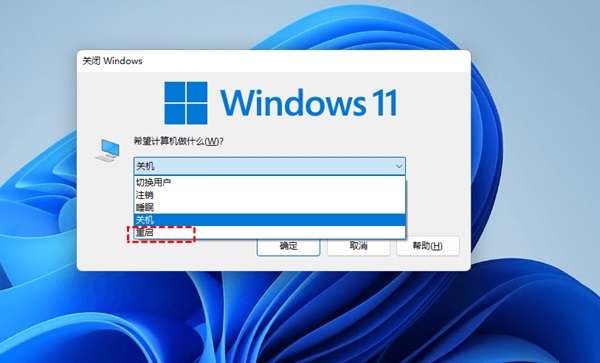
解决方法二:禁用Windows Search
在【此电脑】图标上右键,点击【显示更多选项】,选择【管理】,点击【服务和应用程序】,点击【服务】,在名称里边一直往下拉,在【Windows Search】处停下,双击,选择【禁用】,然后关机重启,这样就解决问题了。
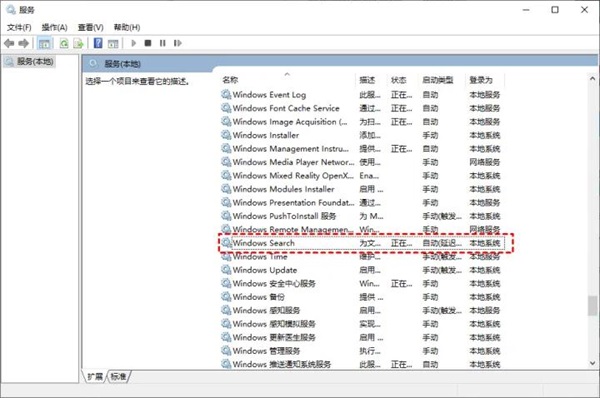
解决方法三:初始化电脑
在“设置”界面中,选择“系统”再选择“恢复”,找到“初始化电脑”选项进入,自由选择是否保留个人文件,点击“下一步”,等待准备重置过程中电脑会重新启动,之后就会恢出复厂设置了。注意备份文件以防丢失。
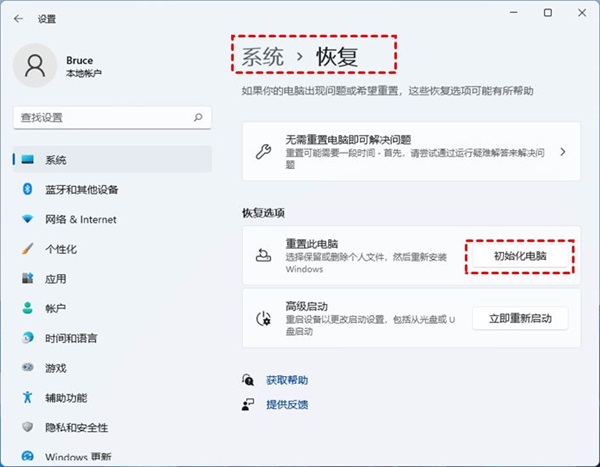
终于介绍完啦!小伙伴们,这篇关于《win11打不开磁盘和文件夹怎么办 win11打不开磁盘和文件夹详解》的介绍应该让你收获多多了吧!欢迎大家收藏或分享给更多需要学习的朋友吧~golang学习网公众号也会发布文章相关知识,快来关注吧!
-
501 收藏
-
501 收藏
-
501 收藏
-
501 收藏
-
501 收藏
-
414 收藏
-
219 收藏
-
111 收藏
-
130 收藏
-
491 收藏
-
320 收藏
-
403 收藏
-
461 收藏
-
265 收藏
-
210 收藏
-
182 收藏
-
465 收藏
-

- 前端进阶之JavaScript设计模式
- 设计模式是开发人员在软件开发过程中面临一般问题时的解决方案,代表了最佳的实践。本课程的主打内容包括JS常见设计模式以及具体应用场景,打造一站式知识长龙服务,适合有JS基础的同学学习。
- 立即学习 543次学习
-

- GO语言核心编程课程
- 本课程采用真实案例,全面具体可落地,从理论到实践,一步一步将GO核心编程技术、编程思想、底层实现融会贯通,使学习者贴近时代脉搏,做IT互联网时代的弄潮儿。
- 立即学习 516次学习
-

- 简单聊聊mysql8与网络通信
- 如有问题加微信:Le-studyg;在课程中,我们将首先介绍MySQL8的新特性,包括性能优化、安全增强、新数据类型等,帮助学生快速熟悉MySQL8的最新功能。接着,我们将深入解析MySQL的网络通信机制,包括协议、连接管理、数据传输等,让
- 立即学习 500次学习
-

- JavaScript正则表达式基础与实战
- 在任何一门编程语言中,正则表达式,都是一项重要的知识,它提供了高效的字符串匹配与捕获机制,可以极大的简化程序设计。
- 立即学习 487次学习
-

- 从零制作响应式网站—Grid布局
- 本系列教程将展示从零制作一个假想的网络科技公司官网,分为导航,轮播,关于我们,成功案例,服务流程,团队介绍,数据部分,公司动态,底部信息等内容区块。网站整体采用CSSGrid布局,支持响应式,有流畅过渡和展现动画。
- 立即学习 485次学习
